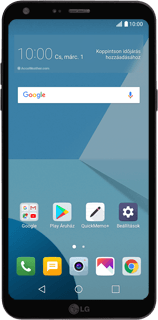Adatroaming be- vagy kikapcsolása - LG Q6
Az adatroaming kikapcsolásával korlátozhatod a mobil adatforgalmat, amikor külföldön vagy, így a telefonod külföldön nem fog a mobilhálózaton keresztül az internethez csatlakozni. A Wi-Fi-t akkor is tudod használni, ha az adatroaming ki van kapcsolva.
Keresd meg a "Mobilhálózatok" menüpontot
A kijelző felső élétől húzd lefele az ujjad.
Kattints a beállítások ikonra.
Kattints a beállítások ikonra.
Válaszd a Hálózatok lehetőséget.
Válaszd a További lehetőséget.
Válaszd a Mobilhálózatok lehetőséget.
Adatroaming be- vagy kikapcsolása
A funkció be- vagy kikapcsolásához válaszd az Adatbarangolás lehetőséget.
Ha bekapcsolod az adatroamingot:
Erősítsd meg úgy, hogy az IGEN lehetőséget választod.
Erősítsd meg úgy, hogy az IGEN lehetőséget választod.
Visszatérés a kezdőképernyőhöz
A befejezéshez és ahhoz, hogy visszatérhess a kezdőképernyőhöz nyomd meg a főoldal gombot.